فهرست
په Excel کې، موږ ډیری وختونه د x لپاره معادلې حل کولو ته اړتیا لرو، کوم چې د مساوات ریښه ده. د مساوي ریښې موندل د خطي مساواتو لپاره خورا ساده کیدی شي. مګر لکه څنګه چې تاسو د څلور اړخیزه مساواتو، مکعب مساوات، یا د x د لوړې درجې مساواتو د ریښو موندلو هڅه کوئ، دا خورا ستونزمن کیږي او په ځینو مواردو کې، تقریبا ناممکن کیږي. په هرصورت، Excel دلته د دې ټولو ستونزو څخه د ژغورلو لپاره دی. Excel دا زموږ لپاره خورا ساده کوي چې د x لپاره معادلې حل کړئ. په دې مقاله کې، موږ به د ایکس لپاره د ایکس لپاره د حل کولو دوه ساده مګر اغیزمنې لارې زده کړو په Excel کې .
د تمرین کاري کتاب ډاونلوډ کړئ
د x لپاره حل کول. xlsx
2 په Excel کې د x لپاره د حل کولو ساده میتودونه
لاندې ډیټاسیټ 4 مساوات لري، چې هر یو یې په پرله پسې توګه د ایکس ځواک زیاتوي. زموږ موخه دا ده چې په دې معادلو کې د x ارزښت ومومئ.
د یادولو وړ نه ده چې موږ د دې مقالې لپاره د مایکروسافټ ایکسل 365 نسخه کارولې ده، تاسو کولی شئ هر یو وکاروئ. ستاسو د اسانتیا سره سم بله نسخه.

1. په Excel کې د x لپاره د حل کولو لپاره د هدف لټون فیچر کارول
د د هدف لټون کارول فیچر، د What-If Analysis یوه وسیله، په Excel کې د x لپاره د حل کولو یوه له اسانه لارو څخه ده. دا د یوې حجرې ارزښت بدلولو سره د یوې حجرې ټاکل شوي ارزښت لټوي. په دې حالت کې، د د هدف لټون ځانګړتیا به هڅه وکړي چې د کوم لپاره د x ارزښت، دمساوات، 0 کیږي. راځئ چې د دې کولو لپاره لاندې ذکر شوي مرحلې تعقیب کړو.
♦ 01 ګام: د F(x) ارزښت موندلو لپاره مساوات جوړ کړئ
- لومړی، لاندې دننه کړئ په حجره کې فورمول C5 .
=(20*D5)-307 دلته، حجره D5 حجرې ته اشاره کوي د X ارزښت کالم.
- له هغې وروسته، ENTER کېکاږئ.

یادونه: دلته، موږ به د کالم D کې حجرې زموږ د لومړني x ارزښت په توګه کاروو. لکه څنګه چې، په پیل کې، په دغو حجرو کې هیڅ ارزښت شتون نلري، ابتدايي x ارزښتونه به د ټولو قضیو لپاره 0 وي.
په پایله کې، تاسو به لاندې محصول په حجره کې وګورئ C5 ، لکه څنګه چې په لاندې عکس کې نښه شوی.
18>
- اوس، لاندې فورمول په حجره کې دننه کړئ C6 د دویمې معادلې لپاره د F(x) ارزښت د موندلو لپاره.
=(D6^2)-(7*D6)+2 دلته، حجره D6 د X ارزښت کالم د حجرې استازیتوب کوي.
- بیا، انټر کېکاږئ.
<19
په پایله کې، تاسو به د دویمې معادلې لپاره F(x) ارزښت ترلاسه کړئ.
20>
- د ورته پروسې په تعقیب، تاسو کولی شئ د پاتې معادلو لپاره F(x) ارزښتونه ومومئ.

♦ ۰۲ ګام: د هدف لټون فیچر غوره کړئ
- لومړی، د ریبن څخه ډاټا ټب ته لاړ شئ.
- لاندې کول چې، د What-If Analysis انتخاب وټاکئ.
- اوس، د د هدف لټون انتخاب انتخاب کړئ.ډراپ-ډاون.

وروسته، د هدف لټون د خبرو اترو بکس به خلاص شي لکه څنګه چې په لاندې عکس کې ښودل شوي.

- اوس، د سیټ سیل په بکس کلیک وکړئ او سیل C5 لکه څنګه چې په لاندې انځور کې په نښه شوي انتخاب کړئ. <14 له هغې وروسته، د ارزښت ته بکس کې 0 دننه کړئ
24>
- له هغې وروسته، په کلیک وکړئ. د سیل بکس بدلولو سره او سیل D5 غوره کړئ.
- بیا، په ښه کلیک وکړئ.
<25
وروسته، د د هدف لټون حالت د خبرو اترو بکس به ښکاره شي او تایید کړي چې حل یې موندلی دی.
- په پای کې، ښه<کلیک وکړئ. 2>.

د پایلې په توګه، تاسو به د لومړي معادلې لپاره x ارزښت ترلاسه کړئ لکه څنګه چې په لاندې انځور کې ښودل شوي.

- اوس، د ورته کړنلارې په تعقیب، تاسو به د نورو معادلو لپاره پاتې x ارزښتونه ترلاسه کړئ.

نور ولولئ: د X لپاره د مساوي حل کولو څرنګوالی کله چې Y په Excel کې ورکړل شي
2. د حل کولو لپاره د حل کولو اضافه کارول x په Excel کې
د Excel د Solver Add-in اختیار کارول د x لپاره د مساوي حل کولو بله مؤثره لاره ده. د ډیفالټ په توګه، د سولور ایډ ان فیچر فعال شوی نه دی. راځئ چې په Excel کې د x لپاره د مساوي حل کولو لپاره ګامونه وکاروو.
♦ 01 ګام: د سولور اډ ان فعال کړئ
- لومړی، د کیبورډ شارټ کټ وکاروئ ALT + F + T د Excel Options د خبرو اترو بکس خلاصولو لپارهستاسو د کاري پاڼې څخه.
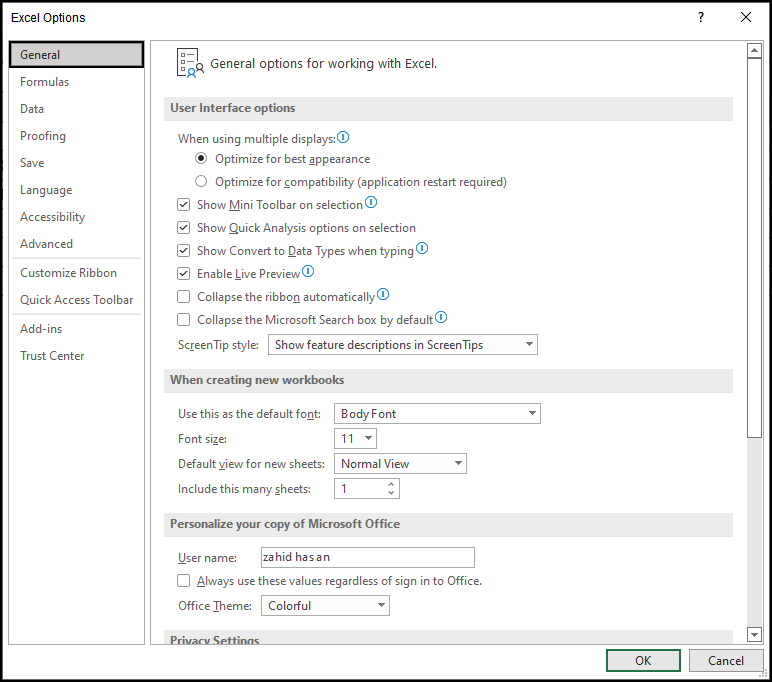
- له هغې وروسته، د ایکسیل اختیارونو<2 څخه Add-ins ټب ته لاړ شئ> د خبرو اترو بکس.
- بیا، په لاندې عکس کې په نښه شوي ګو اختیار باندې کلیک وکړئ.

- <14 وروسته بیا، بکس چیک کړئ حلور اضافه کول اختیار.
- وروسته، ښه کلیک وکړئ.

- له دې وروسته، ډاټا ټب ته لاړ شئ او تاسو به وګورئ چې حلور اختیار تجزیه گروپ ته اضافه شوی.

♦ 02 ګام: د F(x) ارزښت موندلو لپاره مساوات جوړ کړئ
- د طرزالعمل وکاروئ د معادلې لپاره د F(x) ارزښتونو ترلاسه کولو لپاره د لومړۍ میتود په 01 مرحله کې ذکر شوي.

♦ 03 ګام: د سولور اډ ان اختیار کارول
- لومړی، د ریبن څخه ډاټا ټب ته لاړ شئ. <14 بیا، د تجزیه اختیار غوره کړئ.
- بیا، د ډراپ ډاون څخه د حلور اختیار غوره کړئ.
34>
د پایلې په توګه، د حل کونکي پیرامیټرې د خبرو اترو بکس به ستاسو کاري پاڼه لکه څنګه چې په لاندې انځور کې ښودل شوي.

- له هغې وروسته، په نښه شوي اختیار باندې کلیک وکړئ لکه په لاندې انځور کې.

- وروسته، سیل غوره کړئ C5 د کالم لاندې F(x) ارزښت .

- اوس، په حل کولو پیرامیټرونو ډیالوګ بکس کې، د انتخاب ارزښت انتخاب کړئ او په نښه شوي بکس کې 0 دننه کړئ. <14 وروسته له هغې، کلیک وکړئپه لاندې انځور کې په نښه شوی اختیار دی.

- له هغې وروسته، سیل D7 انتخاب کړئ او د لاندې انځور په نښه شوې سیمه باندې کلیک وکړئ .

- د هغې په تعقیب، په حل باندې کلیک وکړئ.

په پایله کې، ایکسل به تصدیق ورکړي چې حل کوونکی حل موندلی دی.
- په پای کې، د حل کونکي پایلو ډیالوګ بکس څخه په هوکی کلیک وکړئ.

د پایلې په توګه، تاسو به د لومړۍ معادلې لپاره x ارزښت ومومئ.

یادونه: دلته، F(x) ارزښت په حجره کې C5 څرګندوي چې ارزښت د <1 سره نږدې دی>0 .
- بیا، د ورته ګامونو په کارولو سره، تاسو کولی شئ د پاتې معادلو لپاره x ارزښتونه ترلاسه کړئ.
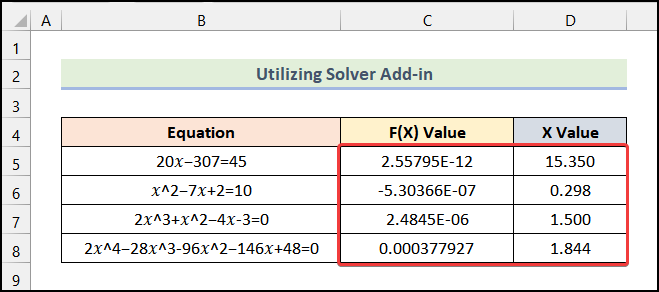
1 په د ایکسل کاري کتاب کې، موږ د کاري پاڼې ښي خوا ته د د تمرین برخه چمتو کړې ده. مهرباني وکړئ دا پخپله تمرین کړئ.

پایله
دا ټول د نن ورځې ناستې پورې اړه لري. زه په کلکه باور لرم چې دا مقاله تاسو ته لارښود کولی شي په Excel کې د x لپاره حل کړئ . مهرباني وکړئ د تبصرې کولو لپاره وړیا احساس وکړئ که تاسو د مقالې کیفیت ښه کولو لپاره کومه پوښتنه یا وړاندیز لرئ. د Excel په اړه د نورو معلوماتو لپاره، تاسو کولی شئ زموږ ویب پاڼه وګورئ، ExcelWIKI . خوشحاله زده کړه!

